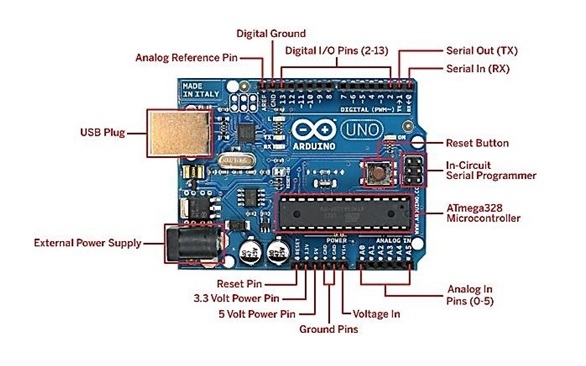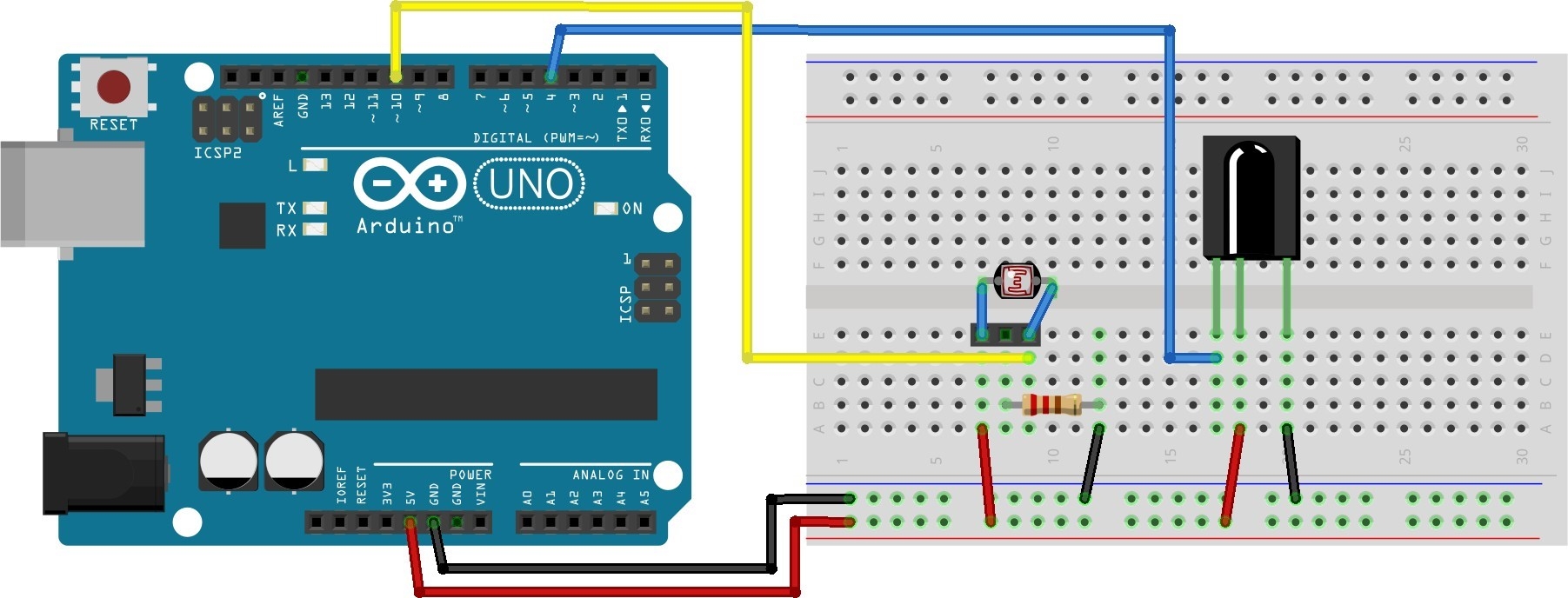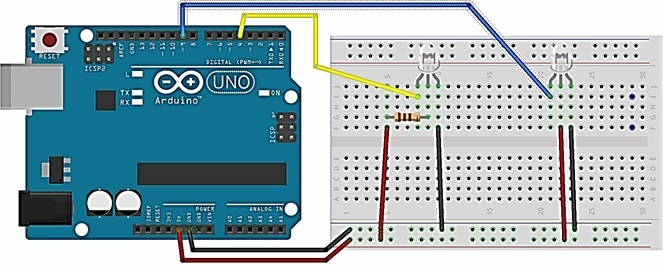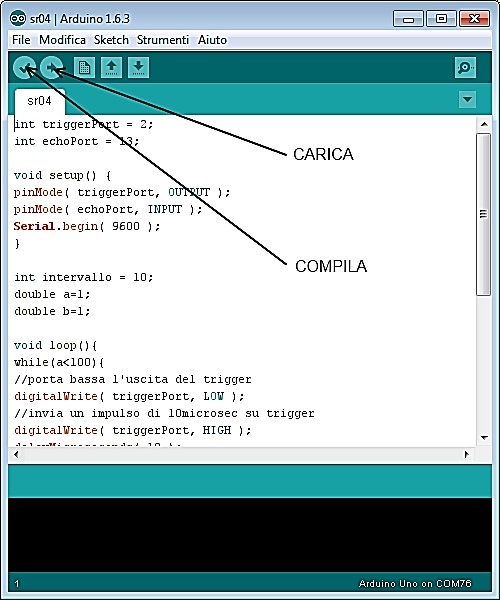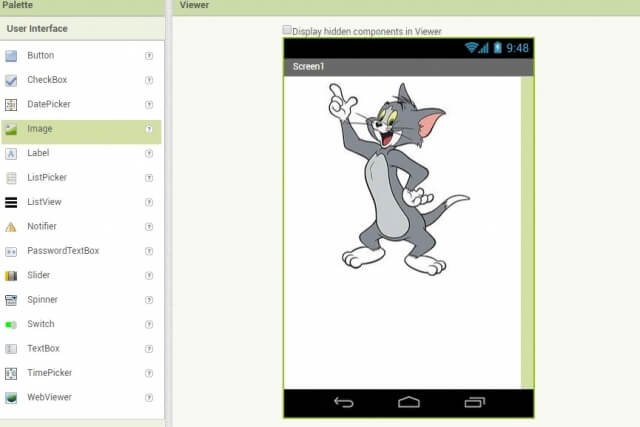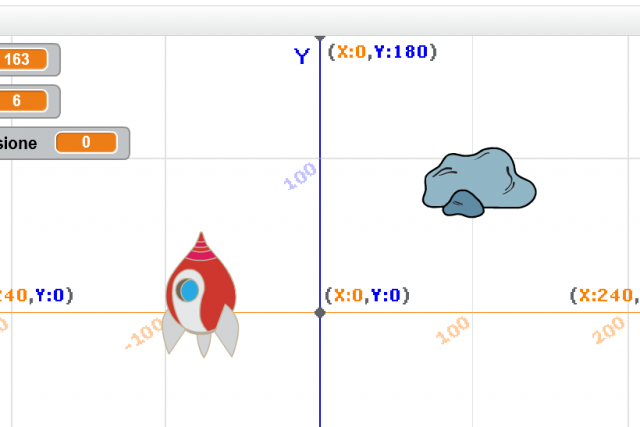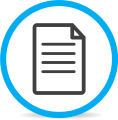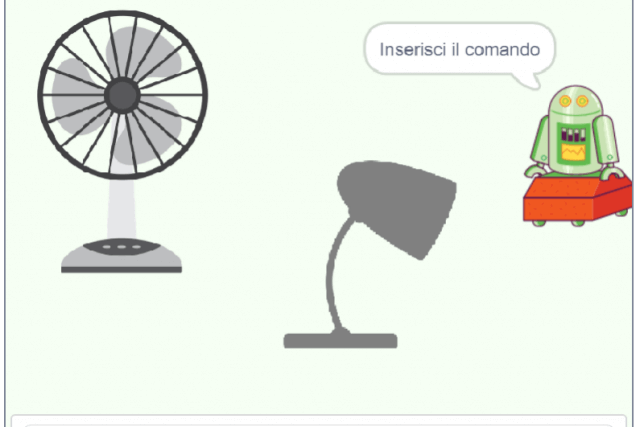Per prima cosa si andrà a definire il “protocollo” attraverso cui i caratteri andranno codificati, creando due Array contenenti rispettivamente il carattere e la stringa corrispondente.
char chars[] =
{'0', '1', '2', '3', '4', '5', '6', '7', '8', '9', 'A', 'B', 'C', ’D’, 'E', 'F', 'G', 'H', 'I', 'L', 'M', 'N', 'O', 'P', 'Q', 'R', 'S', 'T', 'U', 'V', 'Z'};
String codes[] =
{"00000", "00001", "00010", "00011", "00100", "00101", "00110", "00111", "01000", "01001", "01010", "01011", "01100", "01101", "01110", "01111", "10000", "10001", "10010", "10011", "10100", "10101", "10110", "10111", "11000", "11001", "11010", "11011", "11100", "11101", "11110"};